فهرست مطالب:
- مرحله 1: برخی اطلاعات اضافی
- مرحله 2: ایجاد یک حساب کاربری در سایت Weather API
- مرحله 3: آدرس ایمیل خود را تأیید کنید
- مرحله 4: کلید API
- مرحله 5: اعتبار بدهید
- مرحله ششم: درجه بندی آب و هوا
- مرحله 7: در اینجا من به شما توضیح می دهم که چگونه API را در کد خود ادغام کنید

تصویری: اتصال API هوا: 7 مرحله
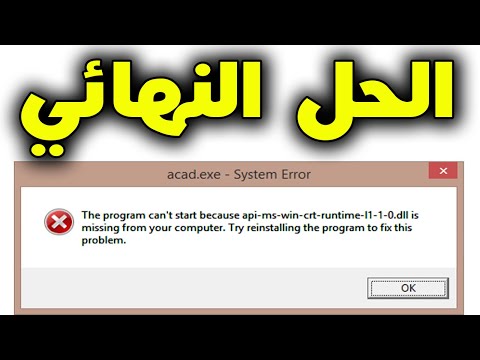
2024 نویسنده: John Day | [email protected]. آخرین اصلاح شده: 2024-01-30 08:54
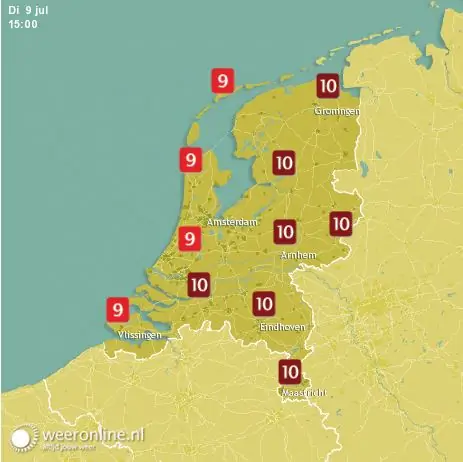

این دفترچه راهنما به شما در دریافت کلید API هوا کمک می کند. این یکی از مراحل زیادی برای ایجاد یک آینه هوشمند است که به شما کمک می کند تصمیم بگیرید چه چیزی بپوشید. یکی از نیازها این است که اطلاعات آب و هوا را در مورد موقعیت مکانی خود دریافت کنید.
تصویر بالا داده هایی را که می توانید با این API دریافت کنید به شما نشان می دهد.
اطلاعاتی که از این API برای آینه هوشمند نیاز دارید دما ، میزان باد ، اگر هوا آفتابی یا ابری است و باران می بارد یا نه.
در پایان توضیح می دهم که چگونه می توان با درجه بندی آب و هوا کار کرد. شاید این امکان وجود داشته باشد که در موارد خود کار کنید.
مرحله 1: برخی اطلاعات اضافی
این کتابی است که باید برای مدرسه بنویسم. این کامل نیست و من مطمئن نیستم که آیا حتی می توانید از آن استفاده کنید. دانش من از API حداقل است و تنها کاری که می توانم انجام دهم این است که به شما در تولید کلید API و نحوه استفاده از داده ها برای درجه بندی آب و هوای فعلی کمک کنم. امیدوارم هنوز مفید باشه
مرحله 2: ایجاد یک حساب کاربری در سایت Weather API
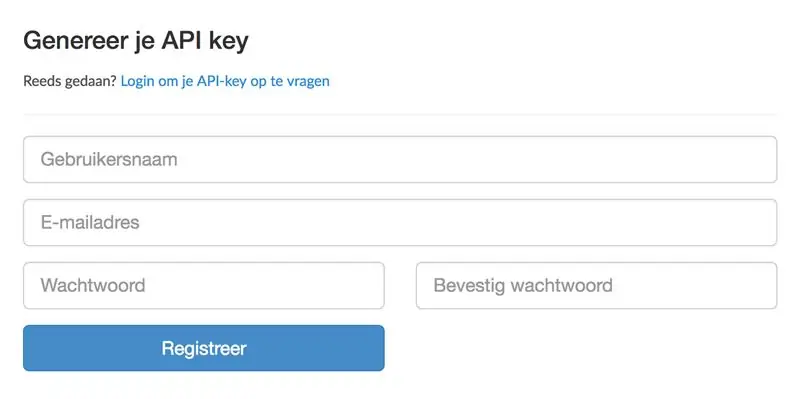
قبل از شروع ، باید یک کلید API ایجاد کنید. قبل از اینکه بتوانید این کار را انجام دهید ، آنها می خواهند شما یک حساب کاربری ایجاد کنید.
این پیوندی است که باید دنبال کنید:
فرم را پر کرده و یک حساب کاربری ایجاد کنید.
مرحله 3: آدرس ایمیل خود را تأیید کنید
پس از پر کردن فرم و ایجاد حساب کاربری ، سایت از شما می خواهد آدرس ایمیل خود را تأیید کنید. ایمیلتان را چک کنید. وقتی در پوشه اصلی نیست ، مطمئن شوید که پوشه SPAM یا ADVERTISEMENT را بررسی کرده اید.
نامه را پیدا کردید؟ عالی است ، روی آن کلیک کنید و آدرس ایمیل خود را تأیید کنید.
نامه را پیدا نکردید؟ شاید چند دقیقه صبر کنید. اگر این به شما کمک نکرد ، می توانید دوباره آن را پر کنید زیرا تغییری در آدرس ایمیل شما اشتباه وارد شده است. اگر می گوید آدرس ایمیل در حال حاضر وجود دارد ، احتمالاً مشکلی در سرور سایت وجود دارد. صبر کلید است.
مرحله 4: کلید API
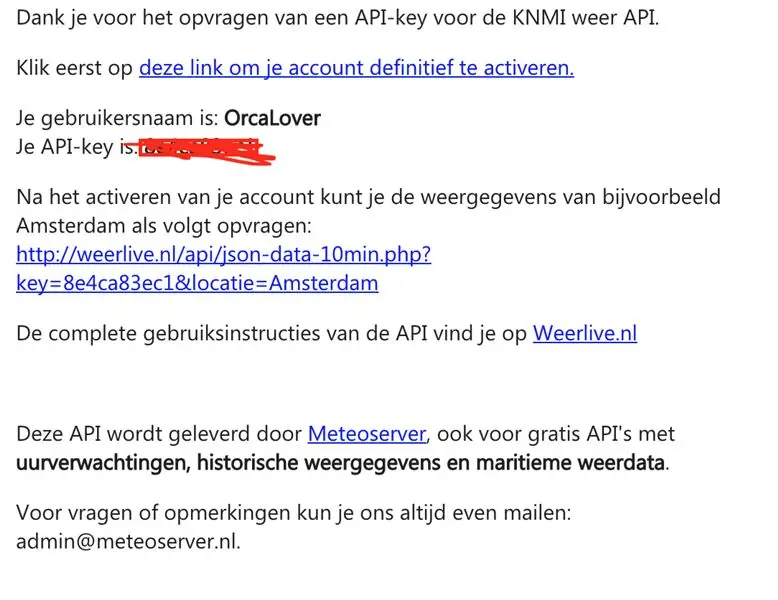
نامه ای که از WeerOnline دریافت کرده اید حاوی پیوندی برای فعال کردن آدرس ایمیل شما و همچنین کلید API تولید شده است.
من کلیدم را قرمز کردم ، اما آنجاست که باید کلید خود را پیدا کنید. همچنین pls UserName من را قضاوت نکنید.
مرحله 5: اعتبار بدهید
اکنون کلید API خود را دارید ، می توانید از آن به صورت رایگان استفاده کنید و تا زمانی که به کاربر اعتبار بدهید ، تنها چیزی که از شما می خواهند کمی "آب و هوای KNMI از طریق Weerlive.nl" است. اگر نمی خواهید اعتبار بدهید ، می توانید خدمات پولی را تعمیر کنید. می توانید آن را در این سایت دریافت کنید:
مرحله ششم: درجه بندی آب و هوا
درجه هوا برای روز بین 7 صبح تا 19 بعد از ظهر است.
این مقیاس از 1 تا 10 کار می کند که 1 کمترین و 10 بالاترین است.
یک روز خشک تقریباً بدون ابرهای باد ، مه و تقریباً هیچ باد 10 نمره نمی گیرد. وقتی مه آلود است 1 تا 2 امتیاز هزینه دارد ، این بستگی به مدت زمان مه آلود بودن آن روز دارد.
با باران کار می کند که هر 2 ساعت بارندگی برای درجه 1 درجه آب و هوا هزینه دارد. اما وقتی 11 یا 12 ساعت باران می بارد ، 4 امتیاز هزینه داشت.
باد ضعیف هیچ امتیازی ندارد اما هرچه بیشتر و بیشتر باد بیشتر از باد کمتر به شما امتیاز می دهد.
درجه حرارت هیچ تاثیری بر درجه نمیکند زیرا می توانید روزهای کاملی را در زمانی که هوا بسیار سرد است داشته باشید.
باران و باد بیشترین تأثیر را روی علامت کل دارند.
مرحله 7: در اینجا من به شما توضیح می دهم که چگونه API را در کد خود ادغام کنید
اما من نمی فهمم که چگونه کار می کند. متاسفم. امیدوارم بقیه راهنما به اندازه کافی واضح باشد.
توصیه شده:
هنگام اتصال یک لپ تاپ به ایستگاه اتصال به طور خودکار یک برنامه را شروع کنید: 5 مرحله

هنگام اتصال یک لپ تاپ به یک ایستگاه متصل ، یک برنامه را به طور خودکار شروع کنید: این دستورالعمل در مورد نحوه اجرای یک برنامه یا یک برنامه زمانی است که لپ تاپ خود را به یک ایستگاه متصل می کنید. در این مثال من از Lenovo T480 Windows 10 استفاده می کنم
راهنمای اتصال PLSD: اتصال به تلویزیون های اپل از طریق AirPlay [غیر رسمی]: 10 مرحله
![راهنمای اتصال PLSD: اتصال به تلویزیون های اپل از طریق AirPlay [غیر رسمی]: 10 مرحله راهنمای اتصال PLSD: اتصال به تلویزیون های اپل از طریق AirPlay [غیر رسمی]: 10 مرحله](https://i.howwhatproduce.com/images/009/image-24281-j.webp)
راهنمای اتصال PLSD: اتصال به تلویزیون های اپل از طریق AirPlay [غیر رسمی]: راهنمای زیر برای نشان دادن روند اتصال به اتاق کنفرانس تلویزیون های اپل از طریق AirPlay ارائه شده است. این منبع غیر رسمی به عنوان احترام از مدیریت ، کارکنان و مهمانان مجاز مدرسه محلی پرکینز ارائه شده است
تشخیص آلودگی هوا + تصفیه هوا: 4 مرحله

تشخیص آلودگی هوا + تصفیه هوا: دانش آموزان (Aristobulus Lam ، Victor Sim ، Nathan Rosenzweig و Declan Loges) مدرسه بین المللی سوئیس آلمان با کارکنان MakerBay برای ایجاد یک سیستم یکپارچه برای اندازه گیری آلودگی هوا و اثر فیلتراسیون هوا کار کردند. این
شمع آب و هوا - آب و هوا و دما در یک نگاه: 8 مرحله

شمع آب و هوا - آب و هوا در یک نگاه: با استفاده از این شمع جادویی ، می توانید دما و شرایط فعلی بیرون را فوراً تشخیص دهید
اینترنت اشیا آسان: ضبط داده های آب و هوا از راه دور: UV و هوا دما و رطوبت: 7 مرحله

اینترنت اشیا آسان شده: ضبط داده های آب و هوایی از راه دور: اشعه ماوراء بنفش و دما و رطوبت هوا: در این آموزش ، ما داده های از راه دور را به عنوان اشعه ماوراء بنفش (اشعه ماوراء بنفش) ، دما و رطوبت هوا ضبط می کنیم. این داده ها بسیار مهم خواهند بود و در ایستگاه هواشناسی کامل آینده مورد استفاده قرار خواهند گرفت. نمودار بلوک نشان می دهد که در پایان چه چیزی را بدست خواهیم آورد
